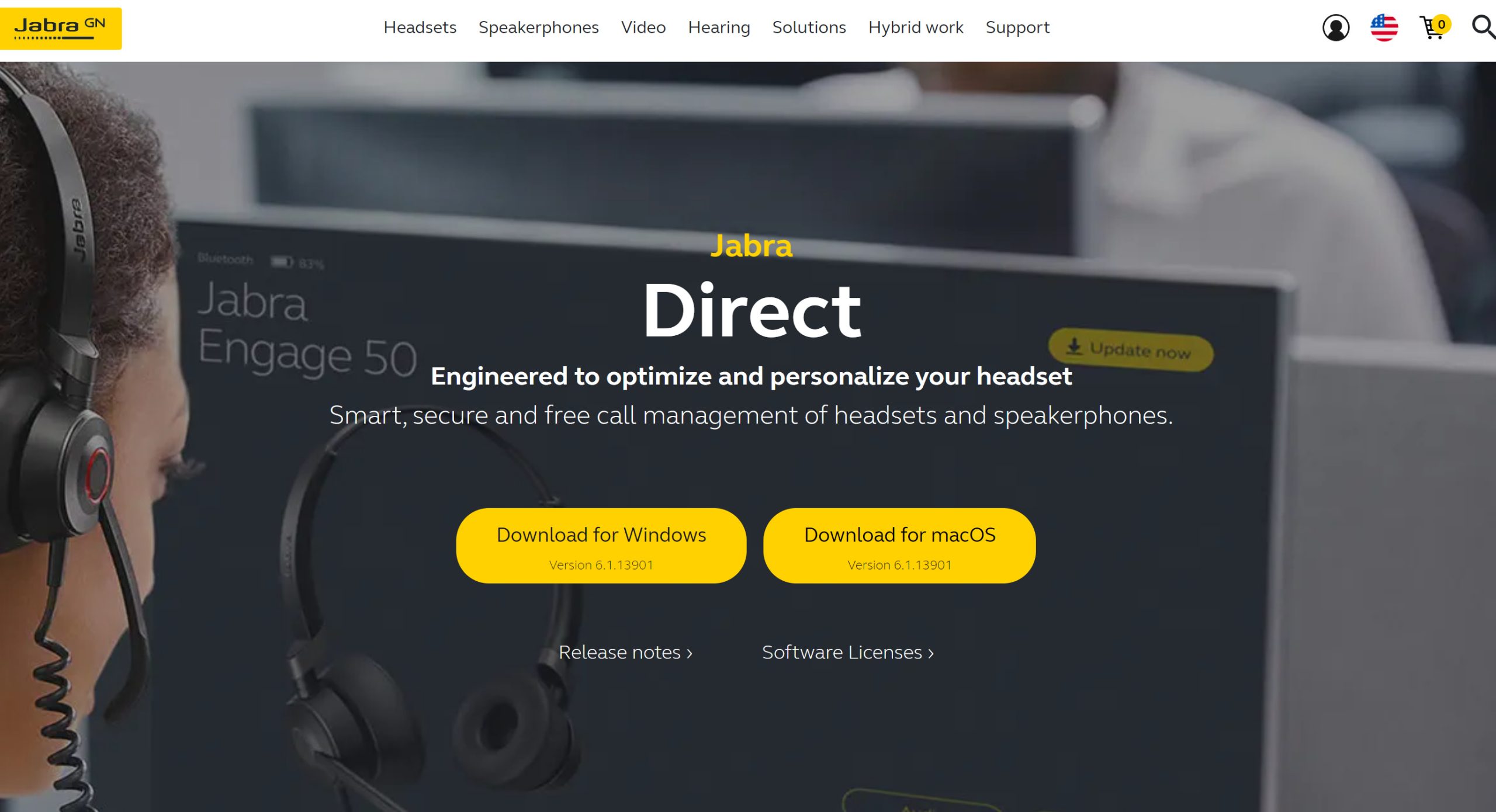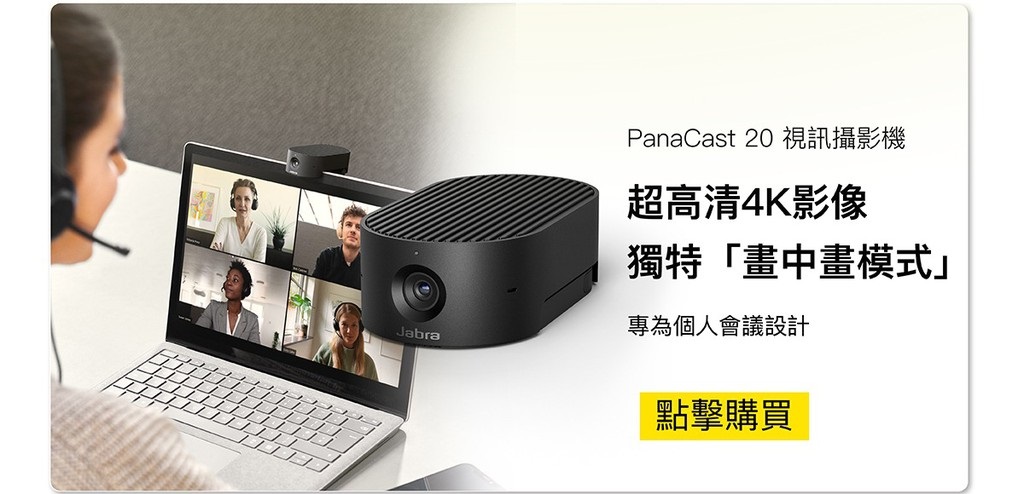【開箱】Jabra PanaCast 20專業商務4K智慧視訊鏡頭,直播之王!
4K 超高清、HDR 影像、AI去背優化、智能縮放、自動亮度校正、優化影像串流。2022直播視訊攝影機推薦。
基本的筆電內建的視訊鏡頭,總是拍得很模糊,
居家工作會議視訊的時候,被同事說看起來整個人沒精打采的,超級丟臉的。
在錄製遊戲直播的時候,背景的環境雜物又多,
雖然電腦軟體有去背功能,但是視訊攝影機的邊緣模糊總是沒處理好,
讓整個直播畫面很不專業,看我直播的觀眾都嚇跑了。

Table of Contents
3個視訊攝影機推薦選購重點。
畫質好壞,鏡頭畫素與解析度還有FPS最重要。
首先視訊攝影機的直播畫質好壞,取決於鏡頭畫素,
現在手機前鏡頭都是800萬畫素以上的,建議直播用的視訊鏡頭要在1200萬畫素以上,
在來最重要於網路視訊攝影機是否能支援超高清解析度,
解析度越高的視訊鏡頭,直播出來的畫面越清晰好看,
現在2022年專業級的視訊鏡頭,最基本都要1080P或4K解析度。
接著是錄製的FPS每秒影格,基本建議要有20FPS,想要流暢要有30FPS。
也就是一秒鐘能錄製30個影格,不然太低的FPS,人物在直播時會LAG卡卡的。
鏡頭廣角不變形,自動變焦很重要。
視訊攝影機能拍攝的廣角越廣越好,
尤其在做跳舞拍賣與多人一起直播的時候,
畫面總是被切掉一半或是變形模糊,精彩的重點都沒了,
不然就是人臉只能固定在一個位置,不小心移動就像鬼片一樣被切一半!
攝影機鏡頭的廣角建議要有180度,最好有自動變焦與追蹤人臉!
HDR校正亮度,才有明亮畫面。
接著光線上的處理,視訊攝影機要能夠處理HDR暗部細節,
沒有HDR的做校正,就要拿手機開啟手電筒來打光,
最好能有自動校正亮度,要是沒有校正亮度,
太昏暗的地方拍攝就會黑掉,太亮的地方就會過曝慘白失去細節。
Jabra PanaCast20專為商務會議打造。
2022推薦4K智慧視訊攝影機
這款Jabra專為混合辦公所推出的PanaCast20,主打方便攜帶到處都能使用,
支援4K 超高清、HDR 影像、個人化智能縮放、人臉自動對焦置中、自動亮度校正。
在網路ptt評價與mobile01近乎零負評,相對的價格部分就偏貴。
一起來開箱體驗來吧。

Jabra PanaCast20的主要功能和規格:
●人工智能支持的優質 4K 超高清視頻。
●獨家的 180°全景視野,讓畫面中的每個人都能被看見。
●智能人臉追蹤變焦縮放,讓您始終處於中心位置。
●HDR智能校光 無論在何處工作,都能獲得完美畫面。
●子母畫面功能,畫中畫模式,令演示更有影響力。
●去背邊緣AI智能處理,適用各種彈性辦公地點,讓背景模糊更漂亮。
●物理隱私鏡頭蓋,確保您的隱私。
●專為靈活工作打造,可夾在任何顯示器上,配有保護盒。
●微軟Teams認證,真正的即插即用,無縫兼容所有主流統一通信平台。
Jabra PanaCast20開箱評測。

Jabra PanaCast20抽起外盒後,映入眼前的是一個收納盒,
盒子內的左側紙板上有圖示,有簡單的功能圖,讓用戶可以得知如何快速使用。

收納盒大小約一個手掌左右大。

拉開拉鍊後可以看到Jabra PanaCast20固定在中央位置,線材收納在另一側。

Jabra PanaCast20配件
配件:視訊攝影機+Type-C連接線+收納攜帶盒
配件上沒有多餘的雜物,直接帶著收納攜帶盒就可以出門。

PanaCast20外型大小重量。
PanaCast20外型非常迷你,最長邊僅有8公分
大小長度44mm x 25mm x 80mm,重量為136克。
背蓋採用散熱式設計。
在運行Jabra PanaCast20時,視訊鏡頭會產生大量的熱量,
大約為40度左右,背面頂端採用波浪紋散熱蓋板,能有效排除熱度。
底部有折疊夾有支架鎖孔,旁邊為USB-C3.0連接孔。

打開折疊夾,可以依據不同的角度,放置在顯示器上。

1300萬畫素鏡頭。
PanaCast20搭載1300萬畫素鏡頭,
與現在手機主鏡頭攝影畫質相當,
拿來做通話視訊是非常夠用而且清晰。

TYPE-C接UBS3.0-A
採用TYPE-C接口設計,連接電腦端的是USB3.0-A的連接孔,這樣才能發揮4K解析度唷,
如果你的電腦只有USB2.0的話,僅支援1080P的解析度。

支援各種顯示器螢幕放置。
從筆電螢幕、平面顯示器、曲面顯示器,各種形式的顯示器螢幕,
都可以調整折疊夾讓視訊鏡頭正常安穩放置。

視訊鏡頭防窺罩。
PanaCast20的鏡頭底下有滑鈕只要輕輕向左滑,鏡頭就會被遮起來,
不用特地拔除電源或是還要確認鏡頭是否關閉,
尤其最近駭客越來越多,破解電腦視訊鏡頭來偷拍,
這樣的物理式防窺罩,能夠有效保障隱私不會外洩,
前提是別忘了要滑蓋起來。
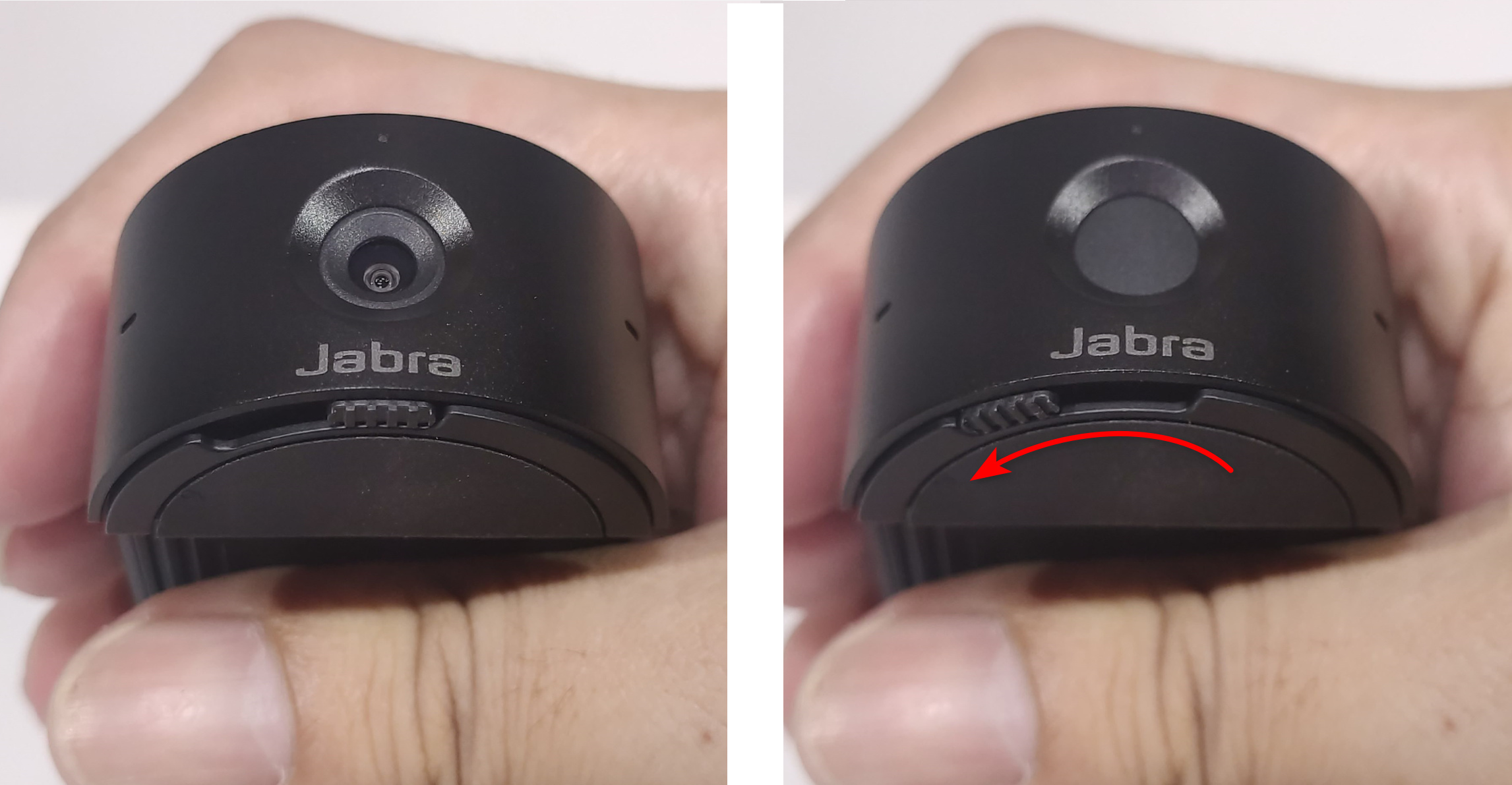
隨插即用,通過微軟Teams認證。
想要通過微軟的Teams認證可不簡單,
要具備以下的條件,1.高品質視訊與通話、2.隨插即用、3.深度整合Teams、4.可靠保障有保固。
PanaCast20通過微軟的Teams認證,並且與多種主流UC平臺相容,無論哪個平台都能輕鬆使用。

電腦USB快速連結,免驅動安裝,即插即用。
PanaCast 20 即插即用,首次使用就可即時連接,
只需要透過連接線接到電腦的USB孔上,約5秒就能連線成功,
這安裝驅動配對時間非常快速,就能隨時隨地進行視訊會議。
主要是PanaCast20有經過微軟Teams認證,大大減化所需要安裝的時間。
這點超級好用,要換到其他電腦上使用,就不用特別去下載驅動。

PanaCast20 超廣角4k畫面智能亮度實際錄製(影片)
視訊鏡頭好不好,直接拍攝比較就知道,
1300萬畫素搭配4k畫質,產品細節超清晰,展現個人魅力。
記得影片要開啟4k畫質唷!
(請調整為4k畫質並且搭配4k螢幕觀賞)
Jabra Direct應用介紹
Jabra Direct是用來設定與更新PanaCast 20的電腦應用軟體,
可以上Jabra官網下載:https://www.jabra.com/software-and-services/jabra-direct
Jabra Direct管理智能辦公設備。
無論是PanaCast20或是Evolve2 75都能透過這裡來管理與更新設定,
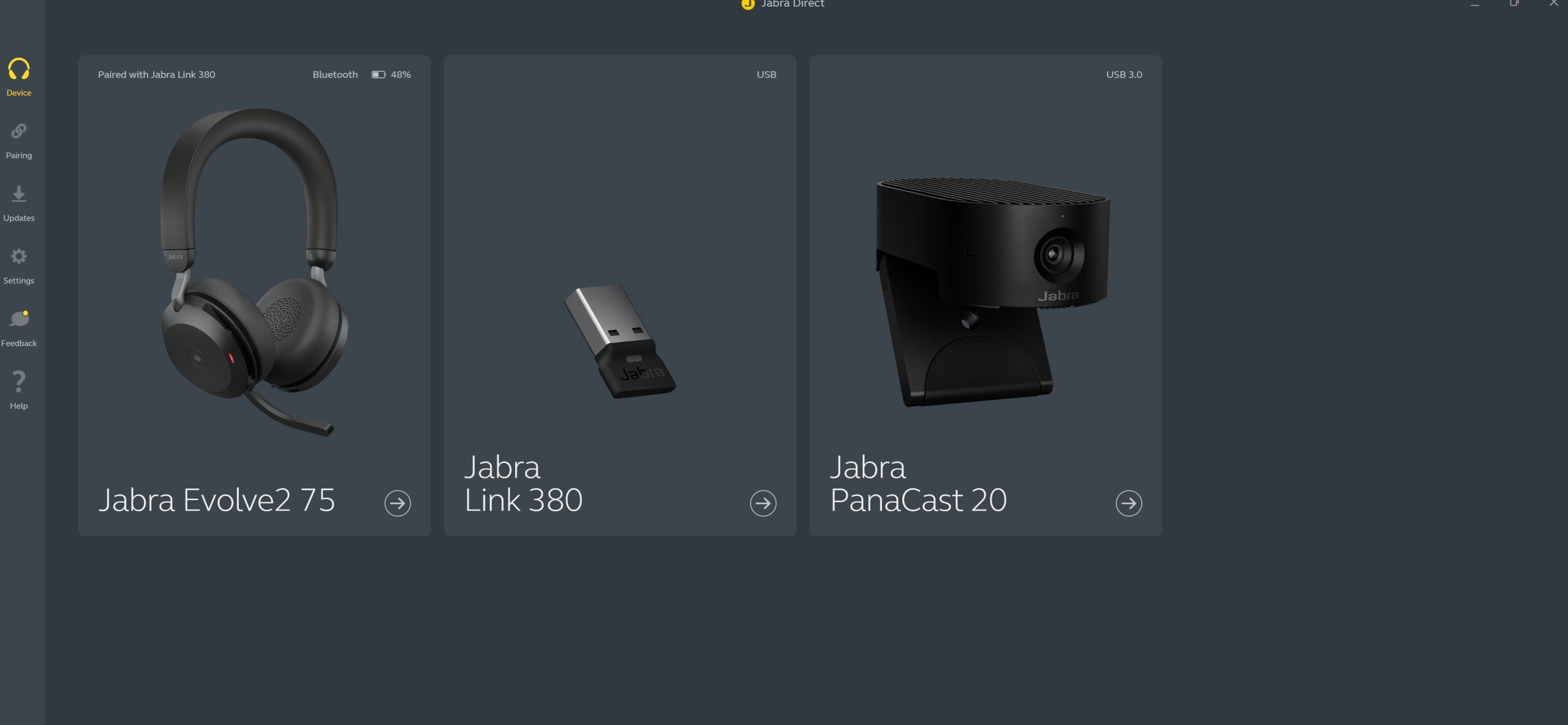
Jabra Direct線上更新設備。
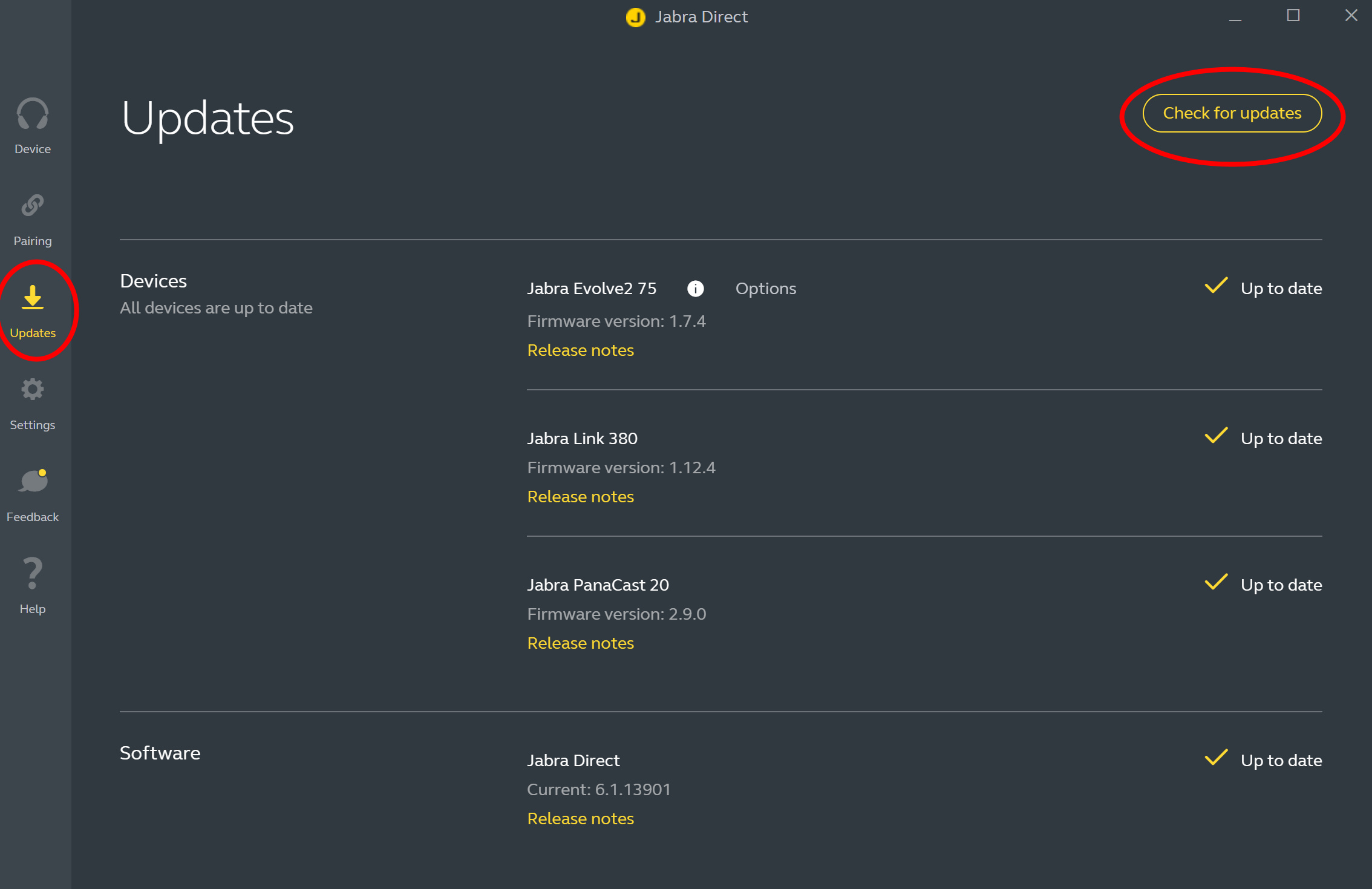
內建三組高清麥克風。(預設關閉)
Jabra PanaCast 20 的麥克風足足一共有三個,基本預設是關閉麥克風的,
必須要安裝 Jabra Direct 才能開啓或關閉麥克風功能,
麥克風的最佳收音範圍為 2.5 公尺左右。

開啟麥克風功能教學。
打開Jabra Direct後,選擇PanaCast 20裝置,
進入設定選單(Settings)>音訊(AUDIO)>開啟麥克風功能(Microphones )>儲存(Save)。
這樣就打開了麥克風功能。
記住不能在PanaCast 20開啟視訊時操作,會無法儲存。
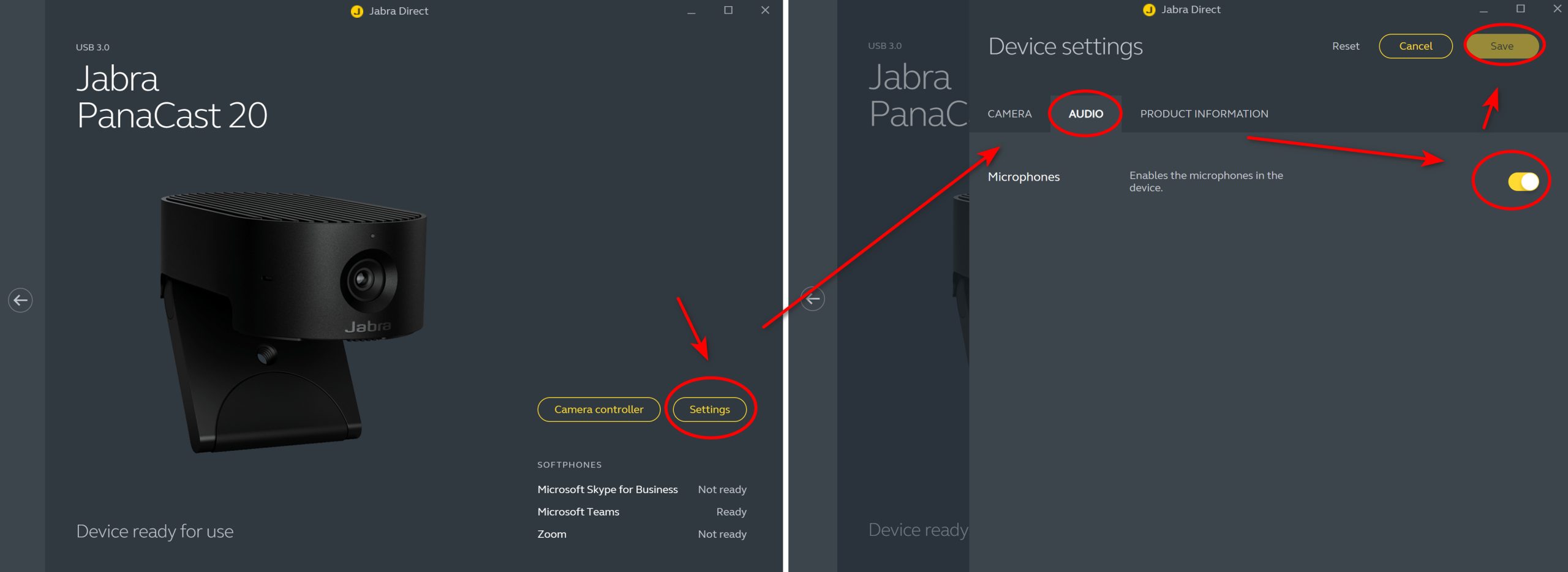
麥克風實測效果。(影片實測)
接下來用PanaCast 20三組麥克風收音測試的收音影片吧,
我自己實測後發現,原本附近的環境聲音,在我講話的時候會降到消失,整體收音效果還不錯。
自動追蹤人臉對焦。(影片實測)
最厲害的地方就是PanaCast 20支援人臉自動定位對焦追蹤的功能,
鏡頭的廣角功能很厲害,錄製的範圍很大,但是現在人臉不管怎樣移動,
畫面都會自動定位在中央,超級神奇的,尤其我講話實的肢體語言比較多,這樣就不怕一直出鏡了。
以下用PanaCast 20與筆電內建的視訊鏡頭比較測試。
(遊戲開實況直播時,這個方便的)
畫中畫模式,子母畫面,直播拍賣超好用。
以往要線上直播拍賣商品,都要準備用兩台網路攝影機,
現在PanaCast 20直接一台搞定,可以視訊中利用遠近景的方式
做出一個大的近景,在搭配一個小全景視窗,整個直播拍賣的感覺就出來了。
開啟畫中畫模式流程:
打開Jabra Direct應用,選擇PanaCast 20裝置,
打開相機控制器(Camera controller),
開啟PICTIJRE-IN-PICTURE,這樣就可以了,
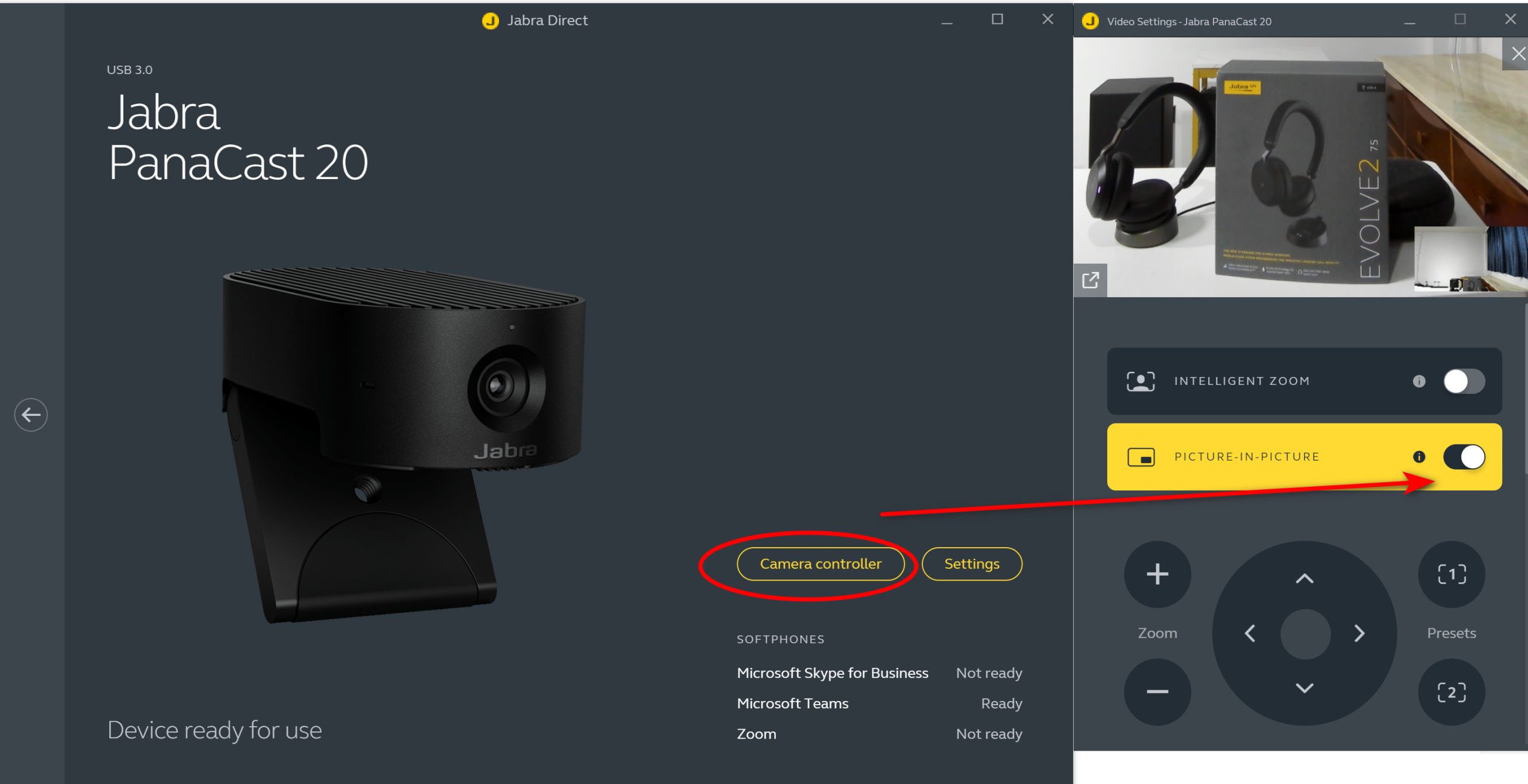
下方的調整鈕就可以放大畫面與移動畫面視角!
也可以設定好鏡頭1跟鏡頭2,存擋起來,之後在切換的時後直接選按即可。
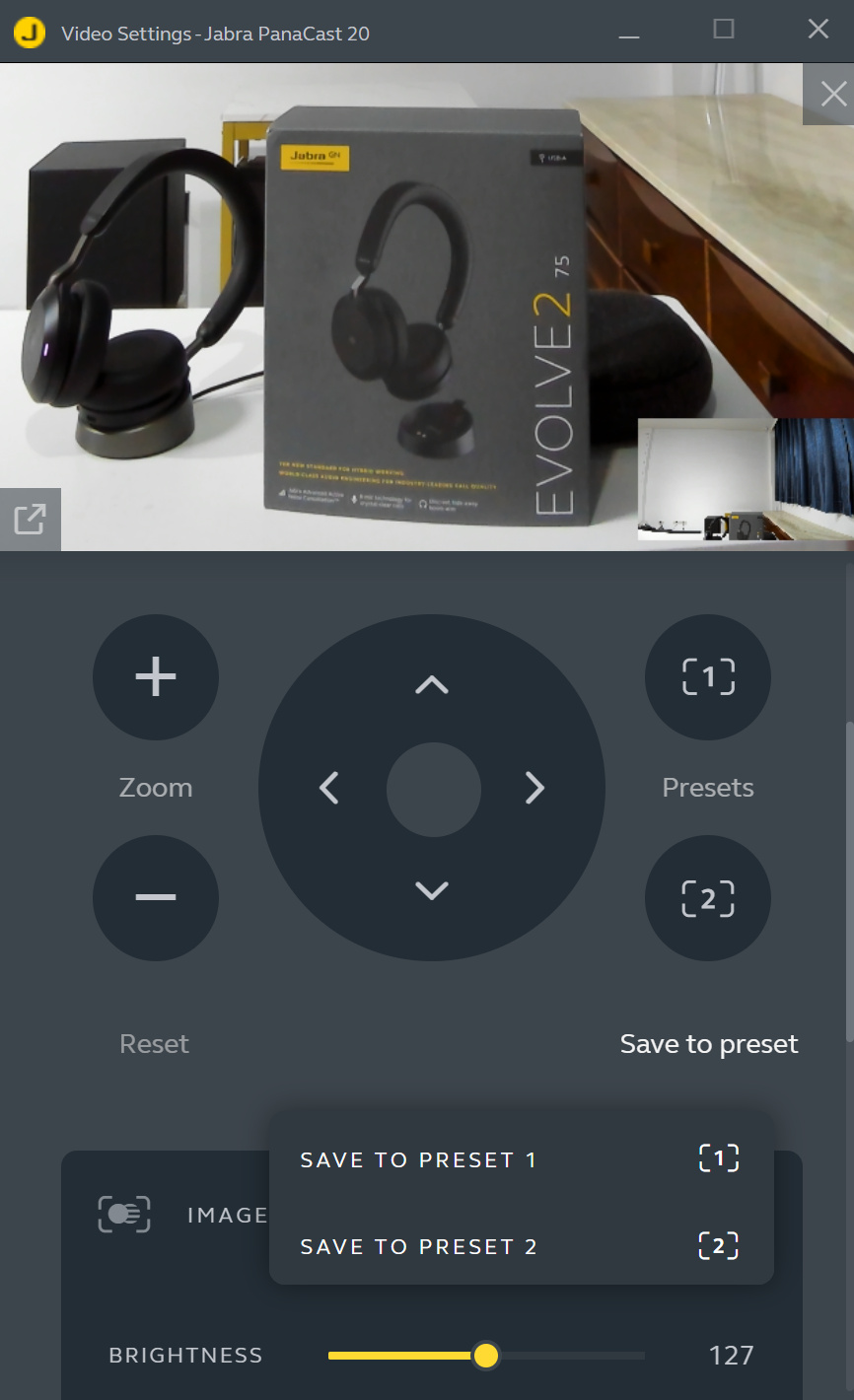
畫中畫模式效果實測(影片)
開啟畫中畫功能後,瞬間叫賣魂上身,
來來來現子時包落,全場叫賣王是我!!
總結:輕鬆打造便捷的混合辦公室。
除了PanaCast20外,更可以搭配Evolve2 75專業商務耳機,
在進行溝通會更加便利與順暢,尤其是用微軟Teams的深度整合功能,
接聽電話與視訊開會,都能一次搞定,隨時隨地都能快速進入專業辦公的狀態。

更多Jabra PanaCast20相關資訊:
【視訊】
攝像頭畫素:1300萬像素
Zoom:高達3倍的720P無損數字變焦
視野:横向:90°, 縱向:75°, 對角:117°
分辨率:Ultra HD 4k: 3840 x 2160 @ 30 fps |1080p Full HD: 1920 x 1080 @30 fps | 720p HD: 1280 x 720 @ 30 fps
智能變焦/Vivid HDR/畫中畫
【音訊】
麥克風類型:MEMS
麥克風數量:3
麥克風靈敏度:-37dBFS
麥克風頻率範圍:100Hz – 8kHz
【應用程式】
系統支持:Windows 10, 支持macOS 10.15及以上版本, 包括macOS 11.x
應用程式:Jabra Direct, Jabra Xpress
軟體開發套件(SDK):是
Jabra PanaCast20購買資訊:
混合辦公新體驗,▼Jabra網路旗艦賣場▼
● Shopee Jabra旗艦店: https://reurl.cc/0xGx2k